Android スマートフォンが故障すると、指示を受信して従うことができなくなります。通常、ロックを解除したり、充電したりすることはできません。さらに悪いことに、電源のオンまたはオフに失敗する可能性があり、これは電話が動かなくなるよりも恐ろしいことです。では、故障した Android スマートフォンをフラッシュするにはどうすればよいでしょうか?ソフトウェアのクラッシュ、バッテリーの不良、またはその他の問題が原因でしょうか?
あまり心配しないでください。ソフトウェアとハードウェアの問題を解決するための 7 つの実績のあるソリューションを使用して、故障した Android スマートフォンをフラッシュするお手伝いをします。

この部分は、ソフトウェアの問題によって引き起こされるAndroid携帯電話の停止を解決することを目的としています。これにより、以下の効果的な携帯電話の停止フラッシュソフトウェアを入手できます。故障した携帯電話をスムーズに修復するために、これらのアプローチを試すことができます。
Android Repair は、包括的な故障したモバイル修復ソフトウェアであり、故障した Android スマートフォンを PC から高速フラッシュできます。このソフトウェアを使用すると、技術的なスキルがなくても故障したスマートフォンを修復できるため、技術に精通した人である必要はありません。さらに重要なのは、黒い画面、OTA アップデートの失敗など、他の Android システムの問題も解決できることです。
- 簡単な手順で、コンピュータでは電源を入れることができない携帯電話をフラッシュします。
- レンガ化した Android システムを高い成功率で修復します。
- 死の黒い画面、起動ループに陥る、アプリのクラッシュなど、Android デバイス上のさまざまなバグを修復します。
- Samsung Galaxy S10/S9/M10/M30/A90/A9s、Noteシリーズなどの複数のSamsung携帯電話との高い互換性。
- ロック解除されたモデル、および Verizon、AT&T、Sprint、Orange などの他のデバイスをフラッシュできます。
以下からデッド ブート修復 Android ツールを無料でダウンロードしてください。
ステップ 1. 故障した Android スマートフォンを PC に接続する
ソフトウェアをダウンロードして PC にインストールした後、それを起動し、データ ケーブルを介して壊れた携帯電話を PC にリンクしてください。次に「システム修復」タブをタップします。
ステップ 2. デバイス情報を選択します
- 「 Android 修復」オプションを選択し、「開始」アイコンをクリックして、故障した Android スマートフォンの正しい情報を選択します。

- 次に、「次へ」ボタンを押し、ポップアップウィンドウに「 000000 」と入力して確認します。

ステップ 3. 故障した携帯電話を修理する
画面上のジェスチャに従って、使用できなくなった携帯電話をダウンロード モードで起動し、「次へ」アイコンをタップします。プログラムはファームウェアのダウンロードとデバイスの修復を開始します。

参照: 工場出荷時設定にリセットせずに Android 携帯電話のパスワードを簡単にロック解除する方法
故障した Android スマートフォンの設定アプリにアクセスすることはできませんが、Android スマートフォンを手動でフラッシュするためにハード リセットすることはできます。
ステップ 1. 壊れた電話の電源を切ります
音量ダウンキーと電源キーを長押しして、故障した Android スマートフォンの電源を切ってください。
ステップ 2. リカバリモードに入る
次に、画面に Android マスコットが表示されるまで、音量を上げるボタンと電源ボタンを押し続けます。
ステップ3.デッドブートAndroid携帯電話を修復する
次に、音量キーを使用して「データの消去/出荷時設定へのリセット」オプションを選択し、確認のために電源ボタンを押します。完了したら、「データを出荷時設定にリセット」および「今すぐシステムを再起動」オプションを選択します。

データを失わずに出荷時設定にリセットする前に Android 携帯電話をバックアップする 4 つの便利な方法
SP(SmartPhone) Flash Tool は、Android スマートフォンをフラッシュするために使用されるアプリケーションです。 Android ROM、カスタムリカバリなどをフラッシュできます。コンピュータのブラウザで直接検索できます。ただし、Windowsコンピュータとラップトップでのみ動作します。
ステップ 1. パッケージをダウンロードする
SP Flash パッケージを PC にダウンロードしてください。次に、Micromax USB Driver フォルダーを開き、USB ドライバーを管理者として実行します。プロンプトが表示されたら、「このドライバー ソフトウェアをとにかくインストールする」オプションを選択してください。インストール後はPCを再起動してください。
ステップ 2. Flash ツールを起動する
次に、SP Flash Tool フォルダーに移動し、「 flash_tool 」ファイルをダブルクリックして起動します。次に、「ダウンロード」タブを選択し、「スキャッターロード」アイコンをクリックしてファイルを選択します。
ステップ 3. Dead Phone を PC に接続してフラッシュする
「ダウンロード」アイコンをクリックし、データケーブルを使用して、故障した Android デバイスと PC を接続します。その後、ツールは携帯電話のフラッシュを開始します。
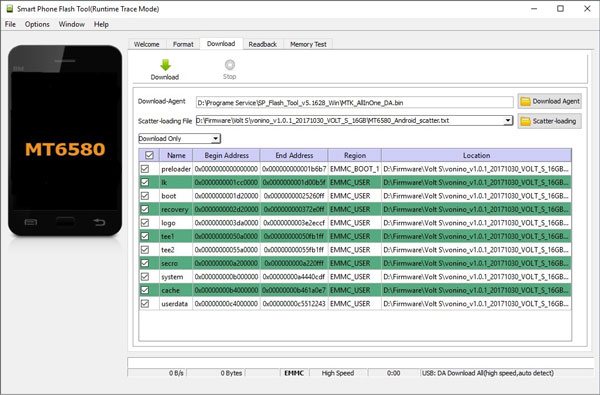
さらに読む: Android で SIM カードを完全に消去する方法?知っておくべき3つのヒント
もう 1 つの便利なフラッシュ ツールはSamsung Odinで、Samsung Galaxy S や Note シリーズなどの Samsung Android モバイル デバイスをサポートしています。カスタムROMのインストールやファームウェアのアップデートに使用できます。故障したデバイスを修理したら、故障した携帯電話にソフトウェアをインストールできます。
ステップ 1. 適切な Samsung USB ドライバーをインストールする
Samsung USB ドライバーは公式 Web サイトから見つけることができます。次に、PC にダウンロードしてインストールします。
ステップ2. フラッシュプログラムをインストールする
- Odin ZIP ファイルをコンピュータにダウンロードし、デスクトップに解凍してください。次に、exe ファイルを見つけて右クリックし、「管理者として実行」オプションを選択します。
- 次に、携帯電話をダウンロード モードで起動するには、Android 携帯電話の電源を切り、音量を上げるボタンと電源ボタンを数秒間押してください。次に、USB 経由で PC に接続します。
ステップ 3. 死んだ Samsung Android 携帯電話をフラッシュする
「パッド」アイコンをクリックして抽出したストックROMファイルを選択し、「開始」ボタンを押します。プロセスが完了したら、携帯電話を再起動できます。
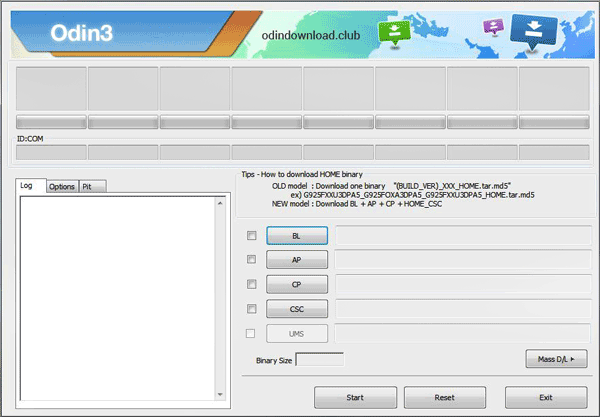
ボーナス:データを高速に移動するにはどうすればよいですか? 7つの専用ツールを使用してAndroidフォンのクローンを作成してください
携帯電話が点滅した後に機能しなくなるのはなぜですか?点滅ソフトウェアを使用して故障した Android スマートフォンを修復できなかった場合、問題はハードウェアにある可能性があります。このセクションでは、ハードウェアの問題を解決して故障した電話を修復する方法について説明します。
Android スマートフォンの電源を入れられない、または充電できない場合は、一般的に、充電部分に問題があります。充電器、ケーブル、USB ポート、コンセントを確認できます。

携帯電話のバッテリーの寿命は一般的に 2 ~ 3 年です。その後、容量は約20%低下します。しかし、間違った充電習慣やその他の要因により、バッテリーの寿命は短くなります。したがって、Android スマートフォンを数年間使用していてバッテリーを交換していない場合は、バッテリーの損傷により携帯電話が機能しなくなる可能性があります。
携帯電話のバッテリーはすべて取り外しできないため、自分で新しいバッテリーを取り付けることはできません。携帯電話メーカーのアフターサービスセンターまでお問い合わせください。その後、純正バッテリーを購入できます。

こちらもおすすめ: USB を使わずに PC から Android 携帯電話にファイルを簡単に転送 [5 つの便利なソリューション]
デッドブート Android スマートフォンを修復する 3 番目の方法は、画面の故障を確認することです。音量を上げるボタンと電源ボタンを約 15 秒間押すと、電話機を強制的に再起動できます。故障した Android スマートフォンがいつものように振動する場合は、スマートフォンの画面に欠陥があります。または、電話を確認するために友人に電話してもらうこともできます。携帯電話が鳴ると、画面だけが壊れていることがわかります。電話画面を変更できます。
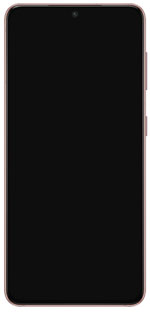
この記事では、故障した Android スマートフォンをフラッシュする方法を 2 つの側面から説明しました。さらに、このAndroid 修復ソフトウェアを使用してソフトウェアの問題を簡単に解決できます。このプログラムは、故障した電話のシステム問題を解決するのが得意です。また、ハードウェア ソリューションに従って電話の部品を確認することもできます。最後になりましたが、修正によるデータの損失を避けるために、Android スマートフォンを定期的にバックアップすることを忘れないでください。
関連記事
バックアップの有無にかかわらず、AndroidフォンのSDカードから削除した写真を復元する方法?
Android スマートフォンのブルー スクリーン オブ デスを修正するにはどうすればよいですか?あなたのための 5 つの効果的な方法
Android スマートフォンを販売する前にデータを消去する方法 [安全かつ完全に]
Android の内部ストレージがいっぱいです: Android の空き容量を増やす方法 [5 つのヒント]
PC 用 Android マネージャー: PC 上で Android スマートフォンを簡単に管理
2023年にAndroidからiPhoneに連絡先を簡単に転送するには?
Copyright © samsung-messages-backup.com All Rights Reserved.